1、如图,画四个圆角正方形。(用矩形工具画一个正方形,在用造型工具将其修改为圆角正方形。复制三个,调整大小和位置,如图)
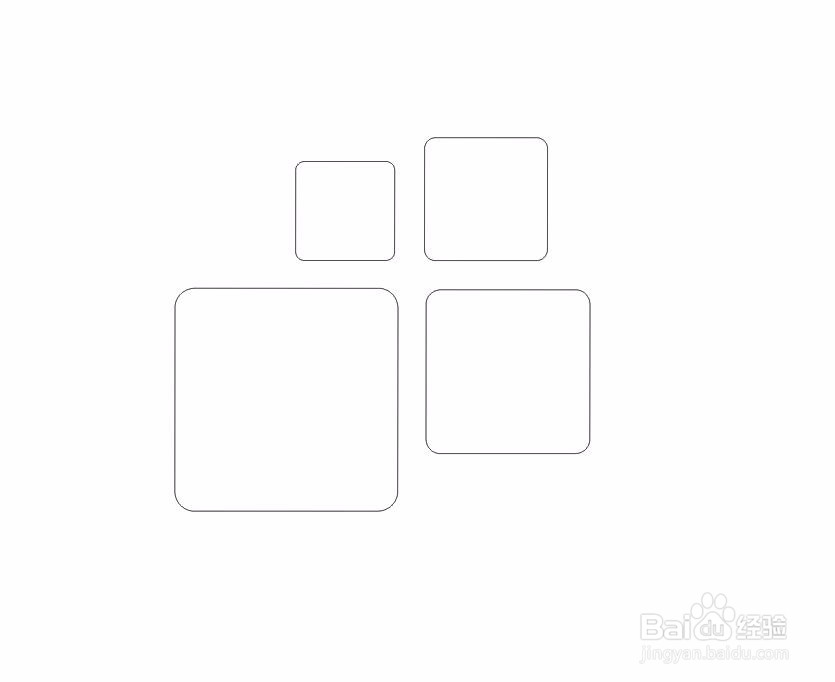
2、将四个圆角正方形填充鲜艳动感的色彩。然后ctrl+g群组。

3、用“立体化工具”,也就是交互式立体工具,将其拖出立体效果。属性栏中“立体化类型”选第一个。把深度设为60.
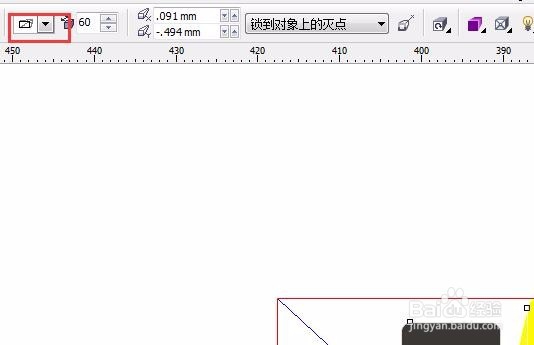
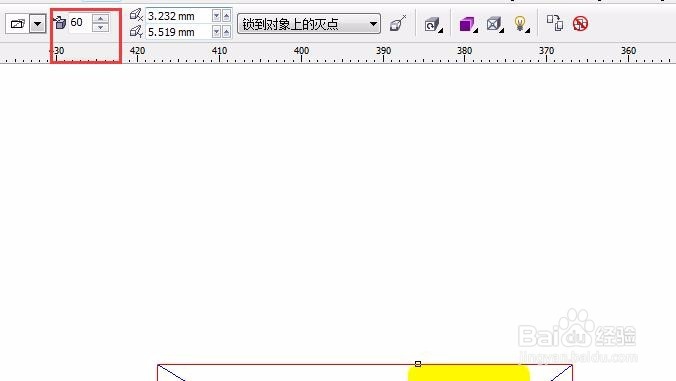
4、将下图中标注的小“×号”放在四个圆角正方形的正中间,形成四个从中间向外发散的具有视觉冲击力的立方块
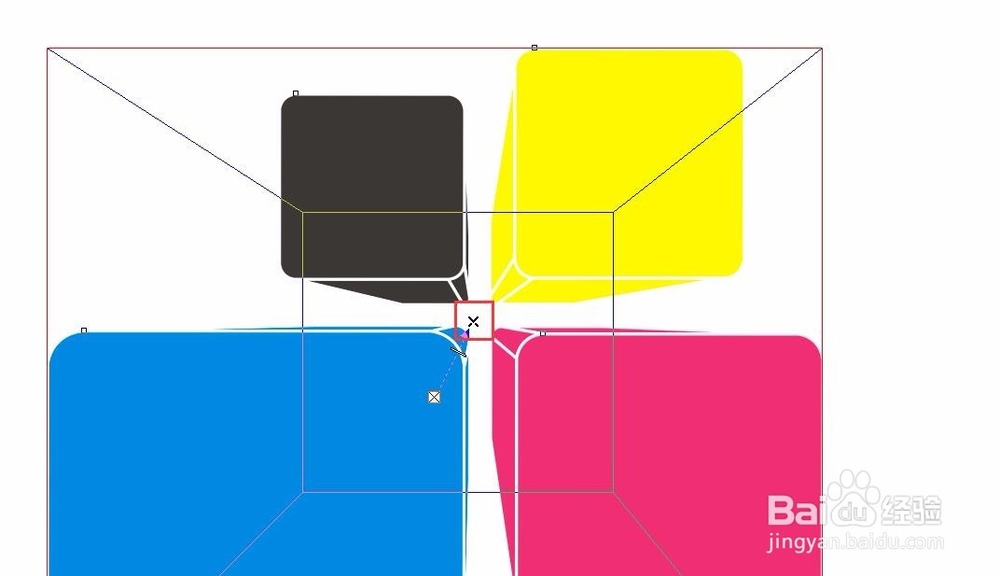
5、在属性栏的“颜色”中选择第三个“使用递减的颜色”。点击下面的色块,分别选择深灰,和黑色。效果如图。

6、在旁边的空白处打下四个字“万象更新”,黑体。ctrl+k打散。填充白色。

7、调整大小分别放在四个方块上面,效果如图。(前图是轮廓线为白色的效果,后图是轮廓线为黑色的效果。根据自己想要的效果选择)


